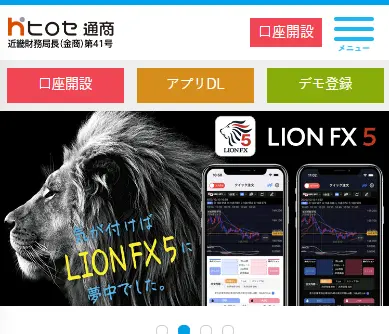このページはYJFX! 外貨exを利用中の方でマイナンバー書類の提出(登録)がまだ済んでいない方向けの解説記事です。
2016年1月1日以降に証券会社に口座開設した方は口座開設時にマイナンバー(個人番号)の提出が必須になっていますが、それ以前から口座を持っている方は、2019年1月1日以後最初に売却代金等の支払いを受ける時までにマイナンバーの提出が必要になります。
2019年以降もFX取引をする予定のある方で、YJFX! 外貨exへのマイナンバー登録がまだ済んでいないという方は、こちらの記事を参考に登録しておきましょう。
YJFX! に提出が必要なマイナンバー書類とは?
YJFX!に提出するマイナンバー書類は下記のいずれかひとつです。
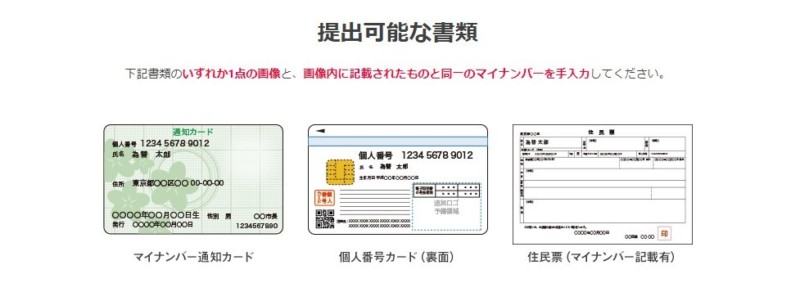
・マイナンバー通知カード(顔写真なし)
・マイナンバー個人番号カード(顔写真あり)の裏面
・住民票(マイナンバー記載有)
提出方法はマイナンバー書類を撮影した画像をアップロードするだけです。
上記いずれかの書類のマイナンバーが記載されている面を撮影しておきましょう。
個人番号カード(顔写真あり)を提出する場合はマイナンバーが記載されている裏面の画像が必要です。
全体が写っていて文字がはっきり確認できるように撮影しましょう。ぼやけていたり画像の一部が切れていたりすると書類の再提出が必要になります。
YJFX! へのマイナンバー提出手順(パソコン編)
それではYJFX!へのマイナンバーの提出方法を解説していきます。
まずはパソコンでの操作方法です。
1.YJFX! 外貨exの公式サイトにログインし、画面左側の「お客様情報」→「登録情報紹介・変更」をクリックします。
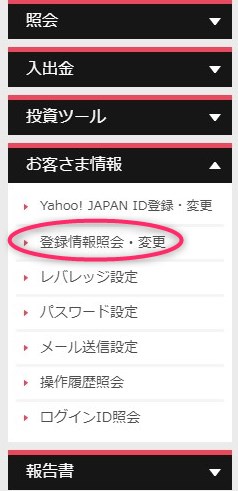
2.マイナンバーのご登録は「こちら」をクリックします。

3.マイナンバーアップローダー画面が開きますので少し下にスクロールしましょう。
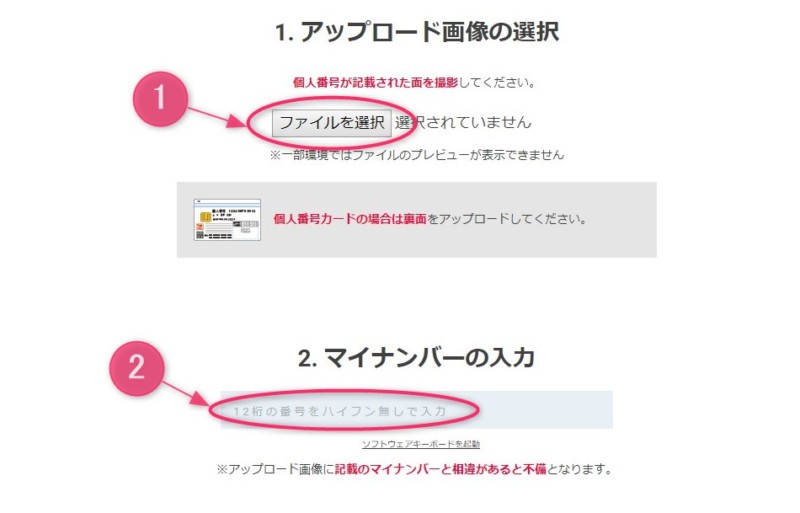
①アップロード画像の選択のところで「ファイルを選択」をクリックして用意しておいたマイナンバー書類の画像を選択します。
②次にマイナンバーの入力のところにマイナンバー書類に記載されたマイナンバーを入力していきます。ハイフンなしで12桁の番号を続けて入力しましょう。
4.画像と手入力したマイナンバーに間違いがないことを確認したら下にある「アップロード」ボタンを押します。
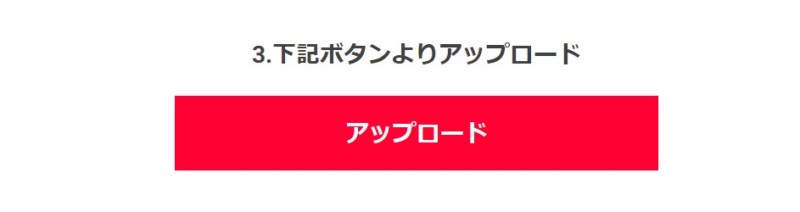
5.アップロード内容の確認画面が表示されますので内容を確認し、右側の「アップロード>」ボタンをクリックします。
やり直したいときは左側の「<登録画面へ戻る」をクリックしてやり直しましょう。

6.アップロードが完了すると下記の画面が表示されます。画像のサイズが大きいと通信環境によってはアップロードに少し時間がかかることがありますが、下の画面が出ればマイナンバー書類の提出完了です。

7.登録情報照会・変更画面を更新してみるとマイナンバー登録状況が「登録済」に変わっています。もしここが「要塞登録」となっている場合には何らかの不備があるということですのでもう一度登録が必要になります。
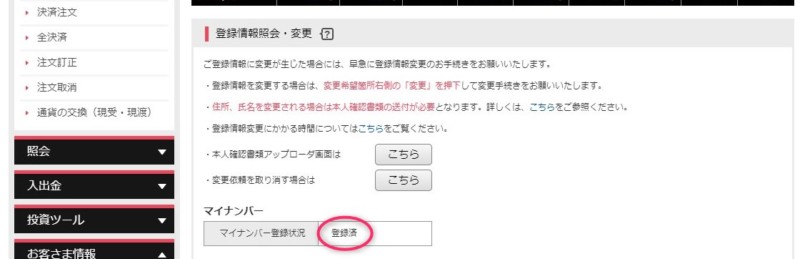
YJFX! へのマイナンバー提出手順(スマホ編)
スマホのWebブラウザからもマイナンバー書類の提出ができます。基本的に手順は同じですがスマホ用の表示のためパソコン編と少し違う見え方の部分もあります。
1.スマホのWebブラウザで外貨exの公式サイトにログインします。「各種設定」をタップ。
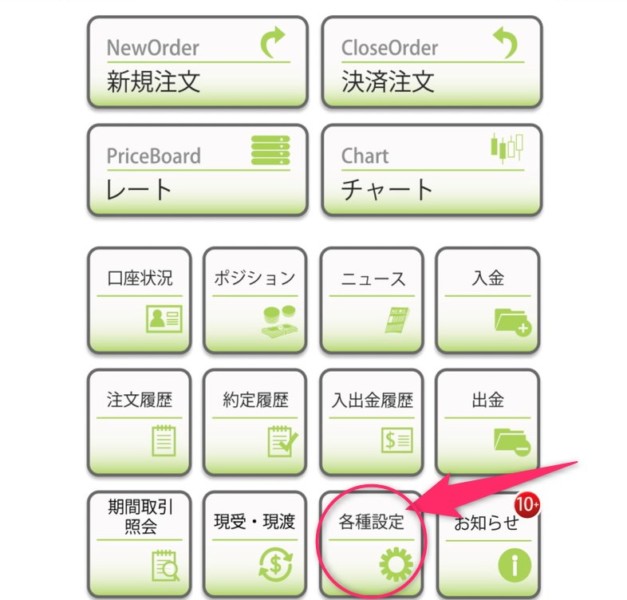
2.「登録情報照会・変更」をタップ。
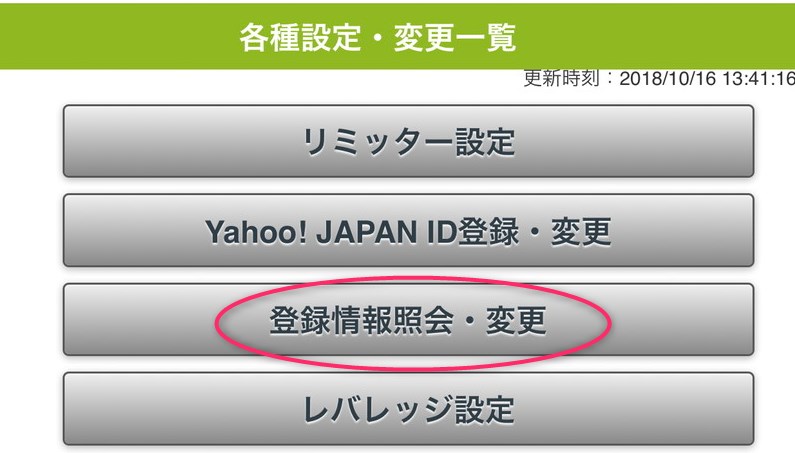
3.「マイナンバー」をタップ。
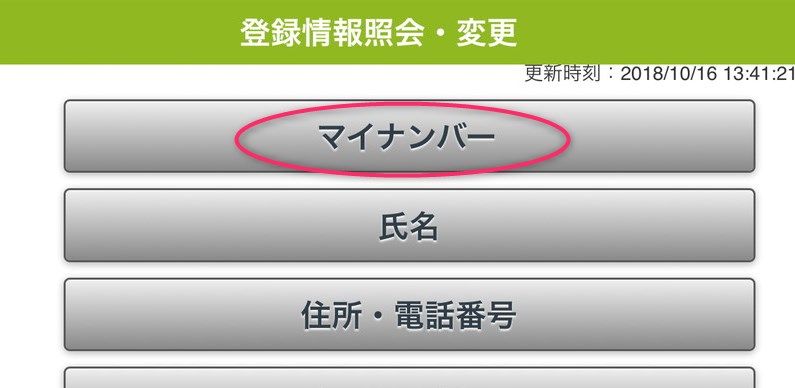
4.マイナンバーのご登録は「こちら」をタップ。
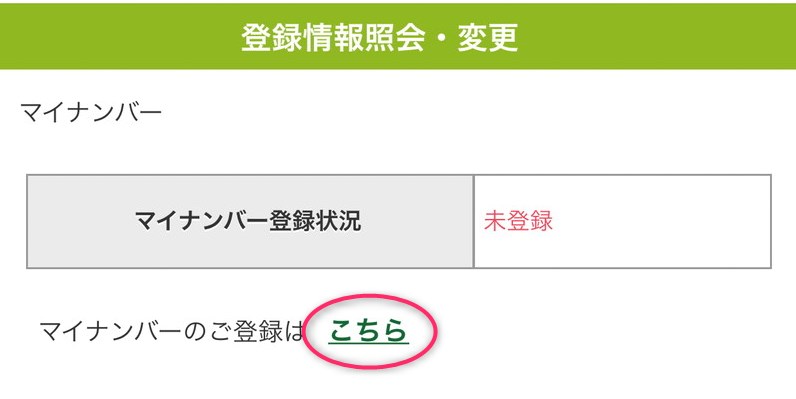
5.マイナンバーアップローダーが表示されます。
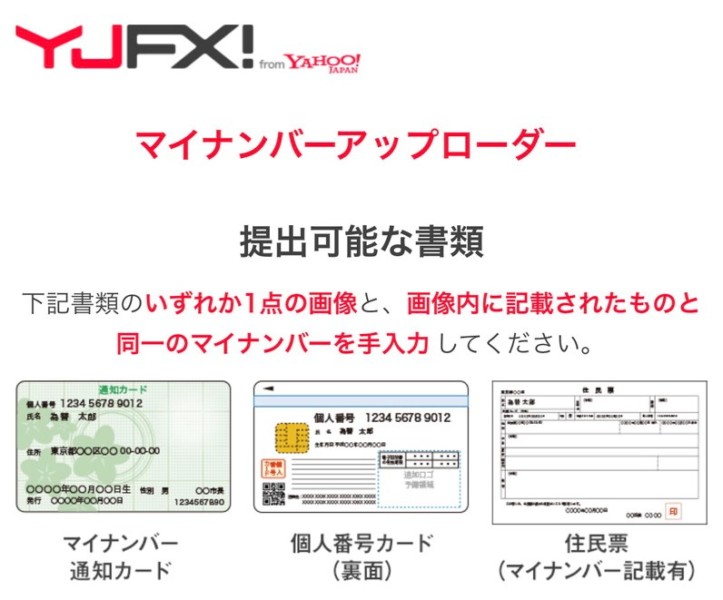
6.下にスクロールするとアップロード画像の選択とマイナンバーの入力ボックスが出てきますのでマイナンバー書類の画像を選択し、マイナンバーを手入力してアップロードボタンをタップします。ここからは上のパソコン編とほぼ同じですので、確認してみてください。
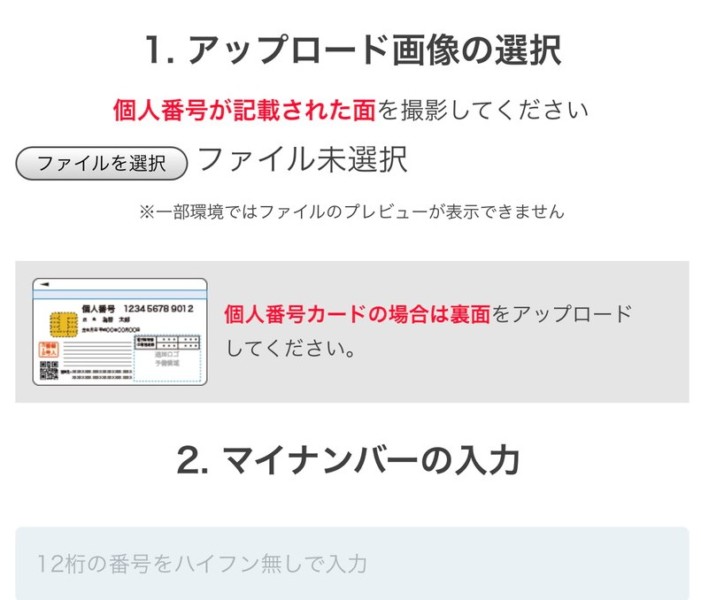
マイナンバー書類の提出まとめ
以上でマイナンバーの提出は完了です。
もしYJFX! に口座開設をした方で、まだマイナンバーの提出(登録)が完了していない場合は、とても簡単ですから早めに提出をしておきましょう。